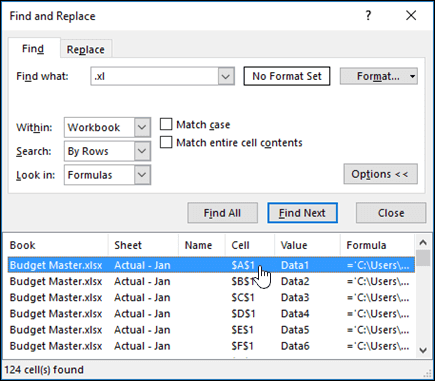Microsoft Excel får ikke tilgang til en fil? Følg disse enkle trinnene
For å fikse forskjellige PC-problemer, anbefaler vi Restoro PC Repair Tool: Denne programvaren reparerer vanlige datamaskinfeil, beskytter deg mot tap av filer, skadelig programvare, maskinvarefeil og optimaliserer PC-en for maksimal ytelse. Løs PC-problemer og fjern virus nå i tre enkle trinn:
- Last ned Restoro PC-reparasjonsverktøy som følger med patenterte teknologier (patent tilgjengelig her ).
- Klikk Start Scan for å finne Windows-problemer som kan forårsake PC-problemer.
- Klikk på Reparer alt for å fikse problemer som påvirker datamaskinens sikkerhet og ytelse
- Restoro har blitt lastet ned av 657 095 lesere denne måneden.
Microsoft Excel er en viktig komponent i Microsoft Office Suite og fungerer som den offisielle regnearkprogramvaren.
På grunn av dette er det ikke en person i live som ikke har brukt eller i det minste hørt om Microsoft Excel. Imidlertid er det bare et program, og ingen programmer er trygge for sporadiske problemer og feil.
Slik ville være tilfellet med en feilmelding som noen brukere har rapportert, der Microsoft Excel sier at den ikke får tilgang til en fil.
Jeg har en stor Excel 2013-fil som jeg endrer. Når jeg åpner arbeidsboken får jeg feil […]
Microsoft Excel får ikke tilgang til filen …
Hva kan jeg gjøre hvis Microsoft Excel ikke får tilgang til noen fil?
1 Forsikre deg om at alle eksterne lenker i arbeidsboken er gyldige.
Denne feilen oppstår vanligvis når du trykker på en ekstern lenke i en arbeidsbok, men navnet eller filbanen til det koblede elementet er endret.
Dette fører til feilmeldingen beskrevet ovenfor. På grunn av dette er det bare et par ting du kan gjøre for å avhjelpe dette problemet:
- Forsikre deg om at de koblede elementene ikke blir flyttet eller gitt nytt navn
- Forsikre deg om at de tilknyttede elementene er oppdatert i arbeidsboken hvis de endres
- Slett de koblede elementene hvis de ikke kan bli funnet lenger
Å finne alle eksterne lenker i en arbeidsbok kan være en skremmende oppgave, spesielt hvis arbeidsboken strekker seg over flere sider og hundrevis av celler.
På grunn av dette er en enkel løsning for å finne dem å finne koblinger som brukes i formler:
- Åpne Microsoft Excel
- Trykk Ctrl F
- Klikk Alternativer
- Skriv inn .xl i Finn hva- boksen
- Klikk Arbeidsbok i Innen- boksen
- I Look i boksen klikker formler
- Klikk Finn alle
Dette vil føre alle eksterne lenker til andre arbeidsbøker sammen, og herfra kan du oppdatere dem alle.
2 Installer de siste oppdateringene for Microsoft Excel
- Åpne Microsoft Excel
- Klikk på Fil
- Klikk på Konto
- Velg Oppdateringsalternativer
- Velg Oppdater nå
- La oppdateringene løpe
3 Deaktiver tillegg
- Åpne Excel-arket
- Gå til Fil-menyen
- Klikk på Alternativer
- Klikk på tillegg
- Velg Excel-tillegg og klikk på Go- knappen
- Fjern merket for alle boksene og klikk OK
Ved å følge disse trinnene, bør du kunne kvitte deg med feilmeldingen i Microsoft Excel.
Vet du om andre løsninger på dette vanlige Microsoft Excel-problemet? Gi oss beskjed i kommentarfeltet nedenfor!